Excel神技:如何在单元格内创建动态进度条,让数据一目了然!
在Excel中,单元格内进度条是一种强大的可视化工具,能够直观地展示数据完成情况或百分比。本文将深入探讨如何在Excel中创建和使用单元格内进度条,帮助您更有效地展示和分析数据。通过掌握这项技能,您将能够让枯燥的数字变得生动有趣,提高数据的可读性和分析效率。
单元格内进度条的原理与优势
单元格内进度条的核心原理是利用Excel的条件格式功能,结合数据条和自定义公式来实现。这种方法不需要使用VBA或其他复杂的编程技术,任何人都能轻松掌握。单元格内进度条的主要优势包括:直观展示数据完成度、快速识别异常值、节省空间、提高报表美观度以及增强数据分析效率。
对于需要频繁查看进度或比较不同项目完成情况的场景,单元格内进度条尤其有用。例如,在项目管理中,可以用它来展示各任务的完成百分比;在销售报表中,可以直观地显示各产品的销售目标达成率。这种可视化方式能够帮助决策者快速获取关键信息,做出更明智的决策。
创建单元格内进度条的步骤
要在Excel中创建单元格内进度条,可以按照以下步骤操作:
1. 准备数据:在一列中输入您想要显示进度的数值,这些数值通常是百分比或完成度。
2. 选择数据范围:选中包含数据的单元格区域。
3. 应用条件格式:转到”开始”选项卡,点击”条件格式”,然后选择”数据条”。
4. 自定义数据条:在弹出的菜单中,选择适合的颜色和样式。您可以进一步自定义最小值和最大值,以确保进度条准确反映数据。
5. 调整显示效果:如果需要,可以在”条件格式规则管理器”中进行更多细节调整,如设置边框颜色、填充效果等。
通过这些步骤,您就可以创建出简单而有效的单元格内进度条。对于更复杂的需求,如动态变色或多重条件的进度条,可能需要使用更高级的Excel函数或VBA编程。
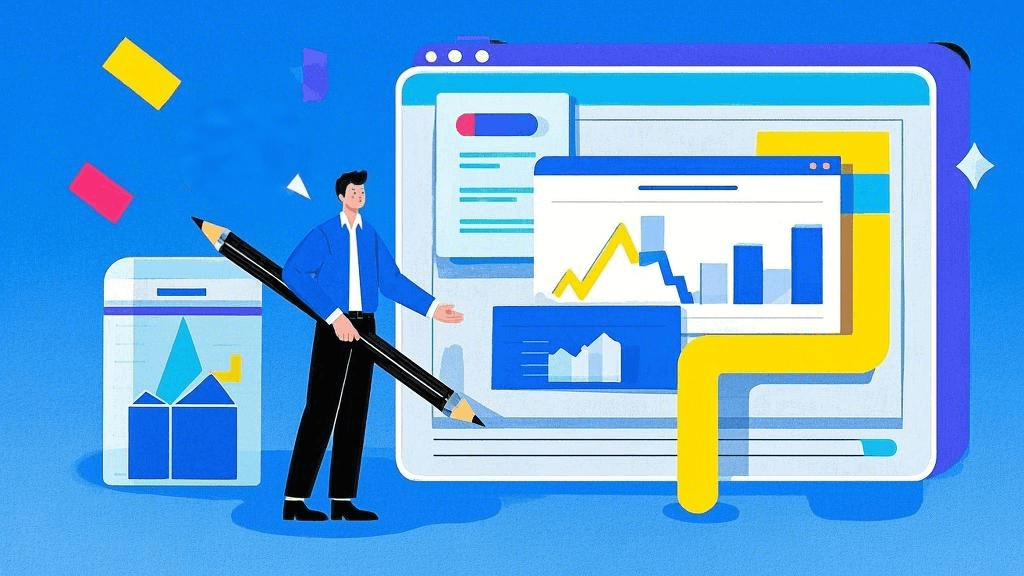
进阶技巧:动态更新和自动计算的单元格内进度条
要使单元格内进度条更加动态和智能,可以结合使用Excel的函数和公式。以下是一些进阶技巧:
1. 使用公式计算进度:不直接输入百分比,而是使用公式计算。例如,=B2/C2 可以计算当前完成量与目标量的比率。
2. 设置动态颜色变化:利用条件格式的多重规则,可以让进度条根据完成度改变颜色。例如,低于50%显示红色,50%-80%显示黄色,80%以上显示绿色。
3. 添加文本显示:使用自定义数字格式,可以在进度条旁边显示具体的数值或百分比。
4. 创建仪表盘:将多个单元格内进度条组合在一起,可以创建一个综合性的项目或部门绩效仪表盘。
对于需要更高级功能的用户,ONES 研发管理平台提供了更专业的项目进度管理和可视化工具。它不仅可以自动更新进度条,还能与其他项目管理功能无缝集成,为团队提供全面的进度跟踪和报告功能。
单元格内进度条的最佳实践和注意事项
在使用单元格内进度条时,有几点最佳实践和注意事项值得关注:
1. 保持简洁:不要在一个工作表中使用过多的进度条,以免影响整体美观和可读性。
2. 选择合适的颜色:使用容易区分且有意义的颜色。例如,绿色通常代表良好状态,红色代表警告或落后。
3. 考虑数据范围:确保进度条能够准确反映数据的实际范围,特别是当数据可能超过100%或出现负值时。
4. 定期更新:如果使用动态数据,确保及时更新,以反映最新的进度状况。
5. 兼容性考虑:如果需要与其他人共享文件,确保使用的功能在不同版本的Excel中都能正常工作。
对于大型项目或复杂的团队协作,单纯依靠Excel可能会遇到局限。在这种情况下,使用专业的项目管理工具如ONES 研发管理平台可能更为合适。ONES不仅提供了更强大的进度跟踪功能,还能实现团队协作、资源分配和自动化报告等高级功能。
掌握单元格内进度条的创建和使用技巧,可以大大提升您的Excel使用效率和数据展示能力。无论是简单的个人项目跟踪,还是复杂的团队绩效管理,单元格内进度条都是一个强大而灵活的工具。通过本文介绍的方法和技巧,您可以轻松地将枯燥的数据转化为直观、生动的可视化表达,让您的Excel工作表更加专业和有说服力。记住,单元格内进度条不仅仅是一个展示工具,更是提高数据分析效率和决策质量的有力助手。







































